реклама
За тези, които не са много удобни с технологията, промяната на началната страница или търсачката на браузъра може да бъде трудна работа, да не говорим за настройките като браузъри по подразбиране, инструменти, добавки и данни за сърфиране. Това е причината на Microsoft да бъде поръчано да даде на потребителите възможност да променят търсенето по подразбиране от Bing на всичко друго, което искат като част от настройката на Internet Explorer.
Преди няколко месеца имах ужасно време да обяснявам на моя роднина Лудит, който току-що беше преминал от стар версия на Firefox до Chrome, че Omnibox е еднократно решение както за URL адреси, така и за директно търсене - и много други готини неща 11 бързи трика, за да станете потребител на захранващия блок Omnibox на ChromeИскате ли да станете потребител на захранването на Omnibox и да спестите много време и натискания на клавиши? Всичко, от което се нуждаете, са няколко добри разширения и малко знания как да настроите настройките за търсене ... Прочетете още . Иска ми се да знаех за Auslogics Browser Care по това време.
Улесняване на нещата
Казването на нетехнологии да се въртят с раздела Настройки на всеки софтуер, има тенденция да им дава потни длани и разбираемо е така - ако не знаете какво правите, разделът Настройки може да бъде доста смущаващ и не удобен за потребителя изобщо. Но Auslogics Browser Care опростява нещата, като ги очертава на диаграми.
След като инсталирате безплатното приложение, то ще открие кои браузъри стартирате и ще ви даде раздели за тях в панела с настройки. В моя случай имам инсталиран Internet Explorer, Google Chrome и Mozilla Firefox. Кликнете върху браузъра, който искате да персонализирате и сте готови да започнете.

Auslogics показва на потребителя манекен на прозорец на браузъра с основните елементи. Така че в горната част има URL лента и лента за търсене, подобно на по-старите версии на браузъра. Щракнете върху URL лентата и можете да въведете уеб адрес, за да го зададете като начална страница. Натиснете падащото меню на лентата за търсене и ще получите списък с търсачки, които можете да зададете по подразбиране, като Bing, Google, Yahoo, Wikipedia, Twitter и т.н., в зависимост от това, което браузърът ви поддържа. Наистина е толкова просто.
Малко поддръжка
След като се грижат за тези два основни елемента, можете да стартирате малко поддръжка на браузъра си, за да го поддържате бързо или да премахнете нежеланите елементи.
Данните за сърфиране, като бисквитки, кеш, формуляри, история и пароли, могат да се съхраняват във вашия уеб браузър, без да знаете. И това е това лични данни, събрани от вашия браузър Знаеш ли какво знае за теб Интернет? Прочетете още които рекламните производители и нечестивите партии могат да използват срещу вас. Най-добре е да се отървете от него от време на време, а Auslogics Browser Care го прави лесно. Когато кликнете върху бутона „Изчистване на данните за сърфиране“, той ще ви попита кои елементи искате да премахнете, като обясни какво прави всеки от тях.
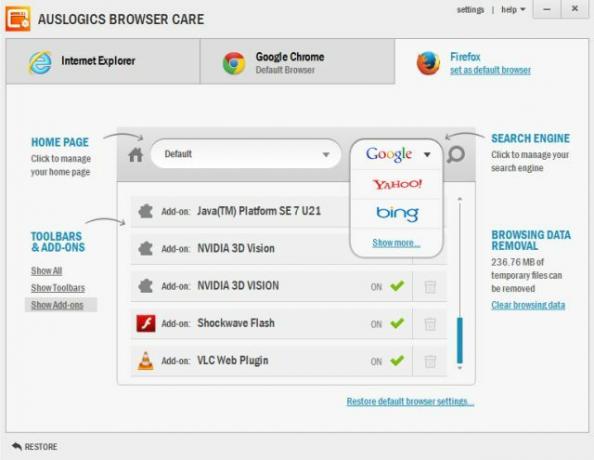
Можете също да проверите кои ленти с инструменти и добавки сте инсталирали - неволно или нарочно, тъй като много софтуерни пакети се предлагат с тях. Преминете през списъка и кликнете върху всяка добавка или лента с инструменти, за да видите обобщение на това, което прави. За да търсите повече информация за него, използвайте удобната връзка. Ако изглежда като нещо, което не искате или имате нужда, изключете го или го изтрийте с опцията с едно щракване. Това е една от най-добрите практики, ако искате ускорете браузъра си Какво можете да направите, за да ускорите браузъра си?Ако сте като мен и прекарвате огромна част от деня си в сърфиране в интернет, тогава разбирате колко е отчайващо да имаш бавен, раздут браузър, който сякаш е на своя ... Прочетете още .
Безопасност при архивиране
Auslogics Browser Care автоматично извършва архивиране на системата, преди да предприеме каквито и да било действия. Така че в случай, че нещо се обърка, можете да възстановите нещата така, както са били. Всъщност има и опция за възстановяване на всеки браузър до настройките му по подразбиране.
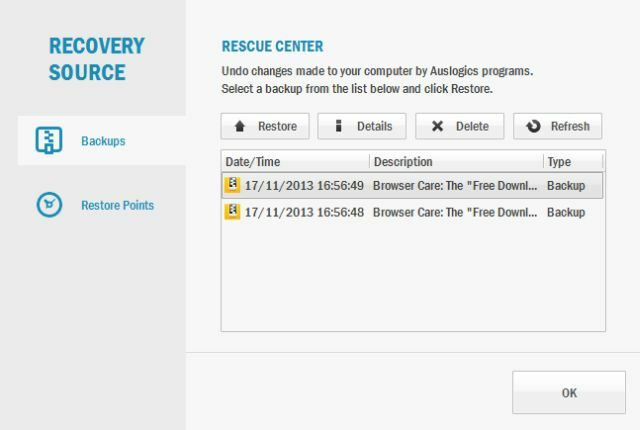
Ако използвате Auslogics често, най-добре е веднъж да влезете в Settings -> Rescue Center. По подразбиране той задава разхода на дисково пространство на 10% и е зададен да изтрива архиви, по-стари от 3 месеца. Използването на 10% от дисковото ви пространство за това може да е малко, така че намалете това до 5%.
Малко недостатъци
Докато софтуерът работеше перфектно както на Mozilla Firefox, така и на Internet Explorer, той не направи нищо с Google Chrome, хвърляйки до грешка, която гласеше: „Настройките не могат да бъдат променени, тъй като Google Chrome е свързан с вашия акаунт.“ Когато го пробвах на версия на Chrome без свързан акаунт, това беше добре - но има вероятност да влезете в Chrome с профила си в Google, така че това нещо побеждава предназначение.
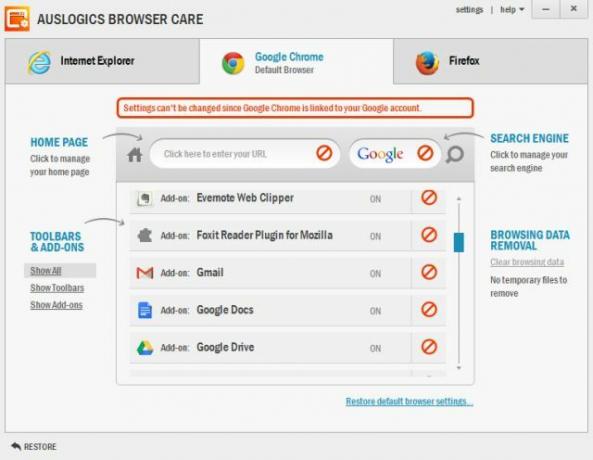
Друг проблем беше, че той не може да борави с няколко профила на браузъра и когато промените настройките за браузър, той се справя универсално във всички профили. Тц!
Трябва ли да го получите?
Auslogics Browser Care е една от онези програми, които незабавно бих препоръчал на хора, които не са много удобни с технологията. За проста задача като изчистване на кеш паметта на браузъра или промяна на опцията за търсене, няма причина да се налага да разчитате на приятели на техни хора, когато има готин инструмент като този на разположение. И като някой, който се обажда по подобни проблеми от моите приятели и семейството си, настройвам Auslogics Browser Care на своите компютри с Windows, за да улесня живота ми малко.
Въпреки това, вече споменах, че Auslogics Browser Care не може да обработва множество профили и се отказва от браузъри Chrome, свързани с профил в Google. Това за вас сделник ли е?
Изтеглете Auslogics Browser Care (безплатно) за Windows
Кредит за изображение: Yiie
Михир Паткар пише за технологията и производителността, когато не се препитва да гледа повторно.

